低代码开发样式管理全攻略:解锁高效美观界面打造密码
在低代码开发的广阔天地里,样式管理是塑造卓越用户界面的关键所在,它决定着项目的视觉质感与用户交互体验。接下来,让我们全方位剖析项目样式管理的核心要点,深入了解组件内部私有样式、项目全局样式,以及快捷样式和样式变量的运用技巧,助力你打造出既美观又实用的应用程序。
一、组件内部样式管理
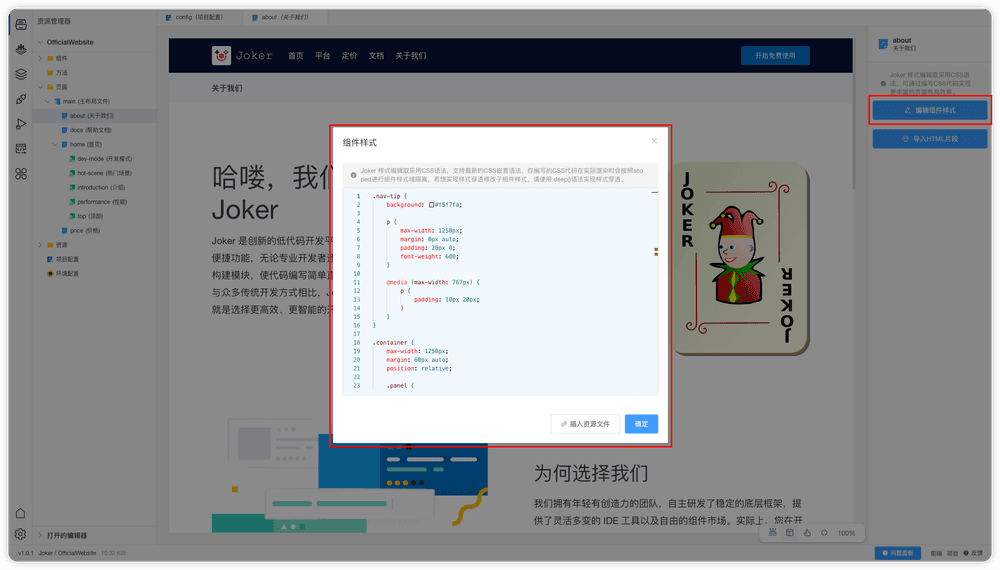
当你打开组件或页面文件,且尚未选中任何组件时,右侧的属性面板会自动切换到当前文件的属性设置界面,这里为你提供了管理组件内部私有样式的便捷入口。
(一)样式作用域隔离
组件内部样式借助
scoped属性实现了强大的作用域隔离机制。在实际运行场景中,系统会自动为当前文件的 CSS 样式规则添加独一无二的[data-scoped-xxx]属性选择器。这就好比为每个组件的样式划定了专属的 “领地”,确保它们只在当前组件或页面内部发挥作用,完全不会干扰到其他部分的样式呈现,有效避免了样式冲突的发生。假设在一个产品展示组件中,你定义了如下样式:
收起
css
.product-item {
background-color: #eef3f8;
border-radius: 5px;
box-shadow: 0 2px 4px rgba(0, 0, 0, 0.1);
}
经过
scoped处理后,实际应用到页面上的样式会变成类似这样:收起
css
.product-item[data-scoped-8579] {
background-color: #eef3f8;
border-radius: 5px;
box-shadow: 0 2px 4px rgba(0, 0, 0, 0.1);
}
如此一来,
.product-item样式仅在这个产品展示组件内生效,其他组件即使也有同名的类,也不会受到该样式的影响。(二)样式穿透技巧
启用
scoped后,父组件的样式默认无法直接渗透到子组件中。不过,子组件的根元素是个例外,它会同时受到父组件和自身样式的双重影响,这为从布局层面统一调整子组件根元素样式提供了便利。但在一些特殊需求下,比如你希望在父组件中直接修改子组件特定元素的样式,这时
:deep()选择器就能派上用场。例如:收起
css
<style scoped>
.parent-component :deep(.child-element) {
color: #ff6600;
font-weight: bold;
}
</style>
这段代码经过编译后,实际的样式规则会转化为类似下面这样:
收起
css
.parent-component[data-scoped-5632].child-element {
color: #ff6600;
font-weight: bold;
}
借助样式穿透,你可以灵活地从父组件操控子组件的样式,而无需在子组件内部反复调整,大大提高了开发效率。
二、项目全局样式管理
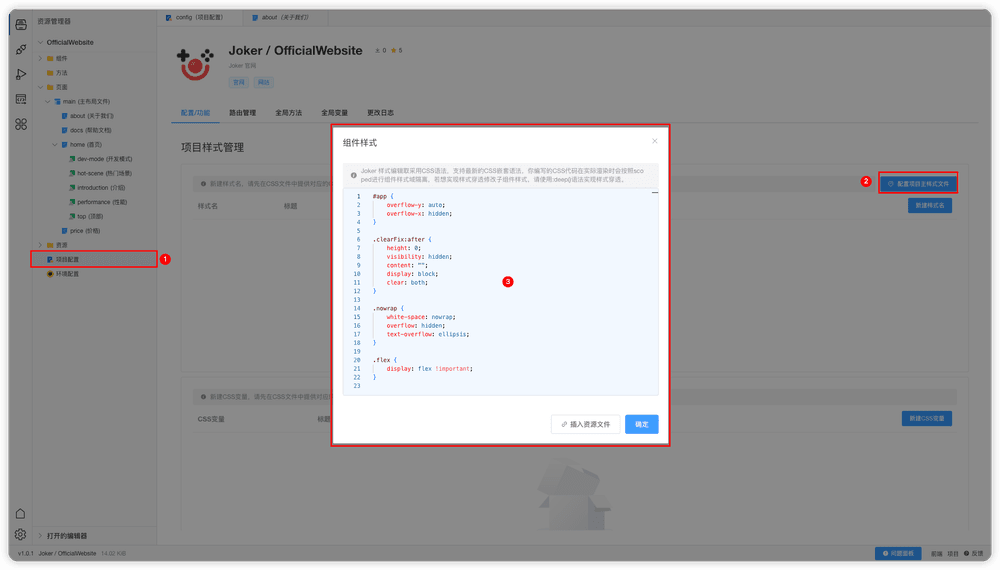
项目全局样式的管理功能仅在 “前端” 项目的 “组件库” 或 “应用” 仓库中可用,方法集仓库目前不支持这一功能。
若要对项目全局样式进行管理,你可以在项目配置文件的 “项目样式管理” 面板中找到 “配置项目主样式文件” 按钮,点击它就能进入全局样式的编辑界面。在这里,你可以定义适用于整个项目的样式规则,实现项目风格的统一把控。
需要特别注意的是,当项目引入了第三方组件库扩展包时,样式文件的加载顺序是先加载第三方库的主样式文件,之后才会加载当前项目的主样式文件。这样的加载顺序设计非常巧妙,它允许你在项目中轻松重写第三方组件的样式和样式变量,使第三方组件更好地融入项目整体风格,满足项目的个性化需求。
三、快捷样式和样式变量的运用
在配置组件属性的过程中,经常需要指定样式名或样式变量来精确调整组件的外观。随着项目规模的扩大,样式名和样式变量的数量可能会变得繁杂,查找和使用起来十分不便。
为了有效解决这一问题,你可以在项目配置文件的 “样式名” 和 “样式变量” 管理面板中,集中维护常用的样式定义。这样,在设置组件样式时,你就能从一个清晰的列表中快速选择预定义的样式,无需再手动逐字输入冗长的样式代码,大大提升了开发效率。
(一)定义快捷样式和样式变量
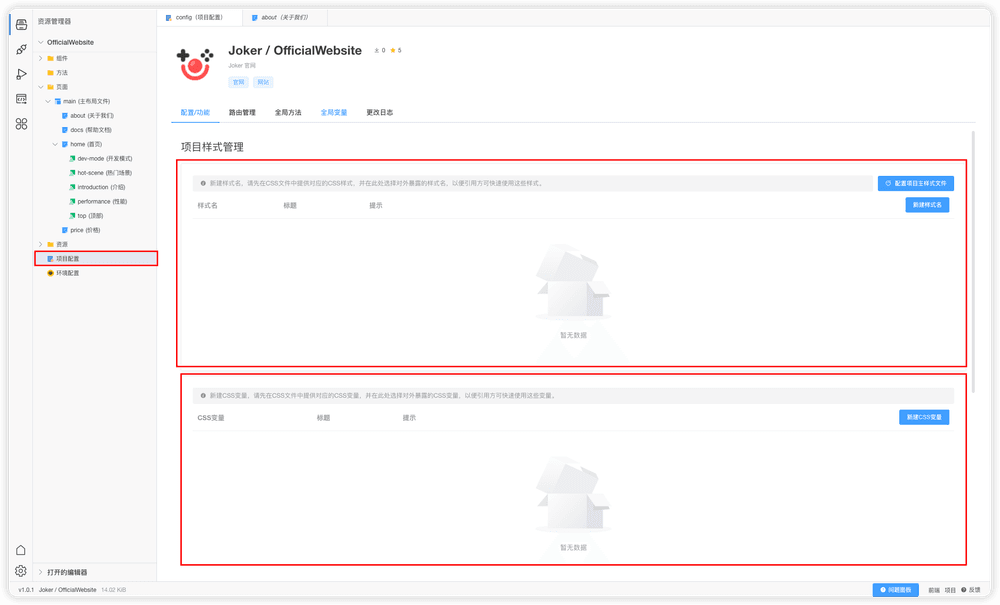
在项目配置文件的管理面板中,定义快捷样式和样式变量的操作十分简便。定义快捷样式时,你需要先在 CSS 文件中精心编写完整的样式规则,然后在管理面板中为其指定一个易于识别和使用的对外样式名。对于样式变量,同样要先在 CSS 文件中定义好变量,再在管理面板中设置对应的变量名,确保它们能在整个项目中被方便地调用。
(二)使用快捷样式和样式变量
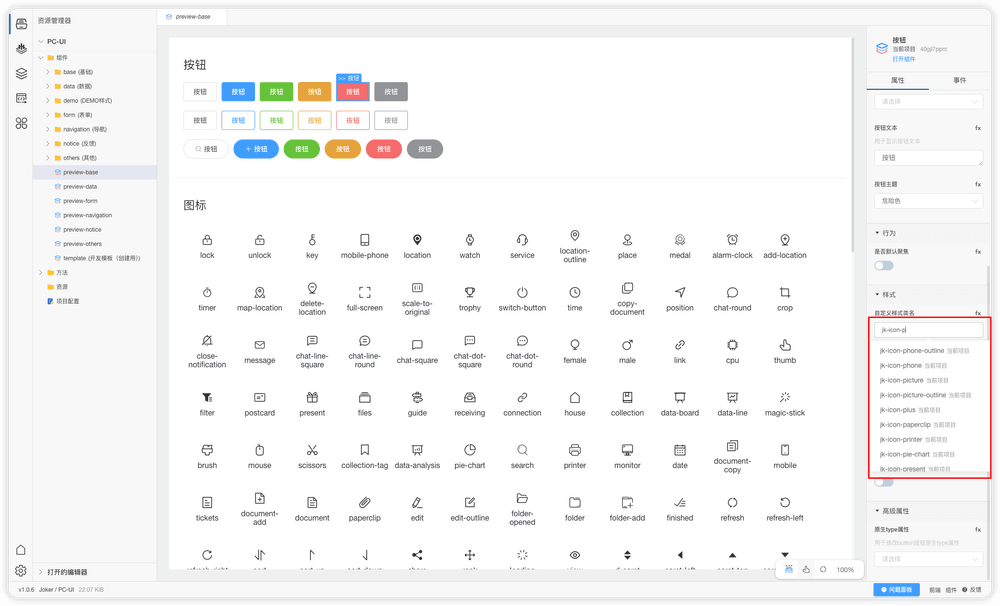
以 Joker UI 项目为例,该项目已经预先为你定义了丰富的常用快捷样式和样式变量。在配置组件属性时,当你打开样式设置选项,就能看到这些预定义的样式列表。比如,在设置按钮样式时,你可以直接从列表中选择 “primary - button”(主按钮样式)、“secondary - button”(次按钮样式)等,瞬间赋予按钮统一且专业的外观。在设置元素的颜色、边距等属性时,选择诸如 “--primary - color”(主色调变量)、“--spacing - small”(小间距变量)这样的样式变量,不仅能实现样式的快速调整,还能确保整个项目的样式一致性,便于后续的统一维护和更新。
需要注意的是,在使用样式变量时,务必确保切换到
var变量模式,这样才能正确输入和应用变量,充分发挥样式变量的便捷性和灵活性。
操作说明是对用户体验师的侮辱!


 浙公网安备 33010602011771号
浙公网安备 33010602011771号